Zusammenstellung einer Liste der wichtigsten E-Mails vonMehrere konfigurierte E-Mail-Konten in Outlook sind so gut wie unmöglich, wenn Sie täglich viele E-Mails bearbeiten müssen. Das Herausfiltern wichtiger Nachrichten aus allen E-Mail-bezogenen Aufgaben erfordert Stunden der manuellen Suche, es sei denn, Sie verwenden eine Anwendung, mit der Sie wichtige E-Mails aus definierten Postfachordnern finden können. Advance Folders Watch ist ein umfassendes Mail-Such- und Filter-Add-Infür Outlook, entwickelt für Mitglieder des technischen Supports, Analysten, Manager und dergleichen, die einen automatischen E-Mail-Durchsuchungsmechanismus implementieren müssen, um wichtige E-Mails eines bestimmten Tages schnell aufzulisten. Advance Folders Watch unterstützt sowohl Exchange- als auch IMAP / POP3-E-Mail-Konten, sodass Benutzer geschäftliche und private Nachrichten, E-Mails und Konversationen im Auge behalten können.
Was es äußerst nützlich macht, ist die Art und WeiseErstellt und verwaltet eine Liste wichtiger E-Mails. Die Funktionsfähigkeit hängt von benutzerdefinierten Regeln und Bedingungen ab, mit denen jeder ausgewählte Postfachordner auf wichtige E-Mails überprüft wird. Sie können die Prioritätsstufe für jede Bedingung / Regel definieren, um die Bedeutung von Nachrichten weiter zu kennzeichnen. Ähnlich wie beim systemeigenen E-Mail-Benachrichtigungssystem von Outlook wird ein eigenes Benachrichtigungssystem bereitgestellt, das Sie an die neuesten E-Mails und Nachrichten erinnert, die anhand definierter Regeln gefiltert wurden. Sie können Warnungs-Popups Audiodateien zuordnen und Benachrichtigungsposts im angegebenen Outlook-Ordner erstellen.
Nach der Installation des Add-Ins finden Sie esauf der Registerkarte Add-Ins. Bevor Sie zur Registerkarte Add-Ins wechseln, müssen Sie die zu überwachenden Postfachordner auswählen und Regeln zum Herausfiltern wichtiger E-Mails erstellen. Klicken Sie im Menü Datei auf Optionen, wählen Sie in der linken Seitenleiste die Option Add-Ins aus und wählen Sie dann Erweiterte Ordnerüberwachung aus der Liste aus. Klicken Sie nun auf Add-In-Optionen, um Regeln zum Herausfiltern wichtiger E-Mails zu erstellen.
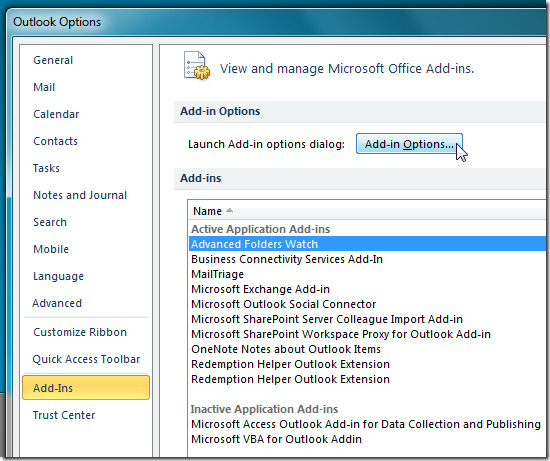
Klicken Sie im Fenster Erweiterte Ordnerüberwachung auf Hinzufügen zuStarten Sie den Assistenten zum Erstellen von Regeln. Der Assistent führt Sie durch den umfangreichen Prozess zum Definieren von Regeln und Bedingungen zum Erstellen einer wichtigen E-Mail-Liste. Der erste Schritt besteht darin, der Regel einen geeigneten Namen zu geben. Im zweiten Schritt müssen Sie alle Ordner auswählen, die ständig auf neue und wichtige E-Mails überwacht werden sollen.
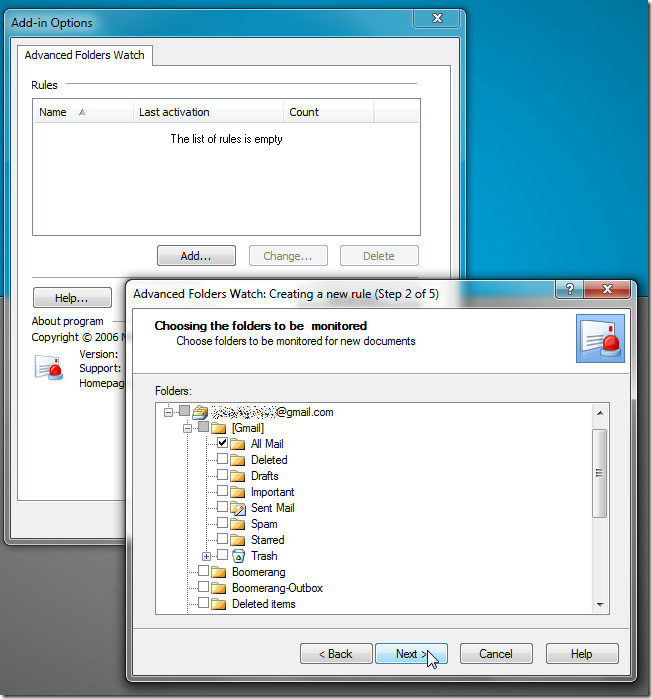
Klicken Sie nach Auswahl der Ordner auf Weiter, um fortzufahren. In diesem Schritt müssen Sie Wörter, Ausdrücke und Symbole eingeben, die nur aus bestimmten Outlook-E-Mail-Feldern oder aus allen Feldern herausgefiltert werden sollen.
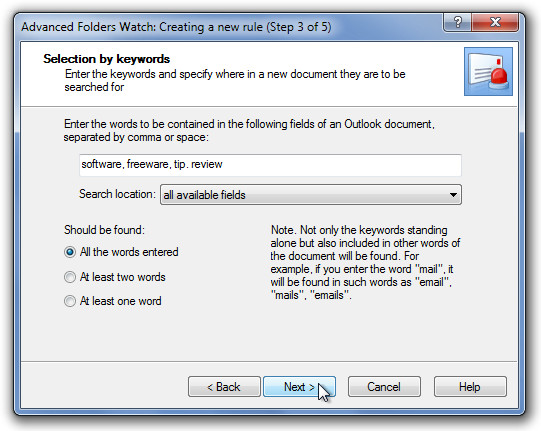
Ebenso können Sie im nächsten Schritt Wörter eingebendie nicht in Outlook angegebenen Feldern oder in allen Feldern enthalten sind. Im letzten Schritt legen Sie die Benachrichtigungseinstellungen für die Regel fest. Hier können Sie eine WAV-Datei mit einer Popup-Nachricht verknüpfen und das Erstellen von Posts und Kopien in einem definierten Outlook-Ordner ermöglichen.
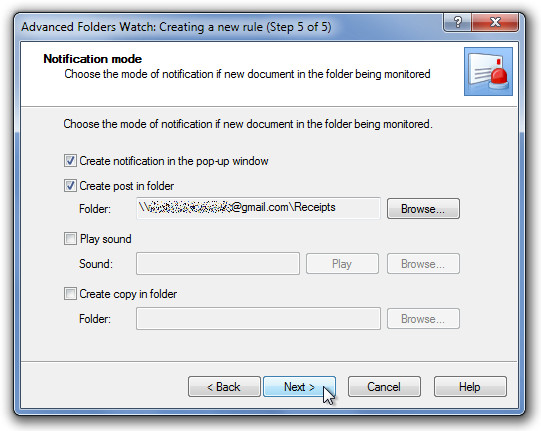
Sobald die Regel erstellt wurde, wird sie geöffnetEinstellungsdialog zum Überprüfen und Ändern der Filter, Benachrichtigungseinstellungen, überwachten Ordner usw. Auf der Registerkarte "Test" können Sie einen Testlauf starten, um zu überprüfen, wie viele E-Mails durch diese Regel gefiltert werden.
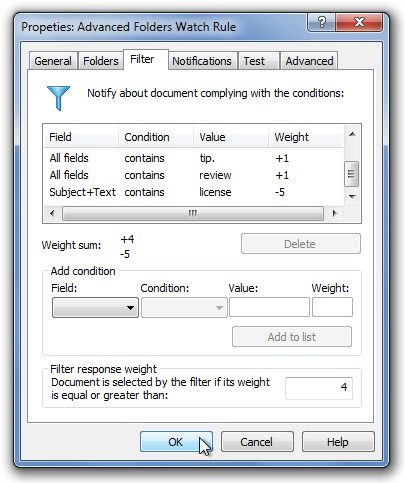
Wenn es eine neue und wichtige Nachricht findet oderDurch definierte Bedingungen gefilterte E-Mails werden auf dem Bildschirm benachrichtigt, sodass Sie E-Mails direkt öffnen können, ohne sie in den Postfachordnern suchen zu müssen. Sie können die Benachrichtigungsliste auch im Abschnitt "Erweiterte Ordnerüberwachung" unter der Registerkarte "Add-Ins" anzeigen.
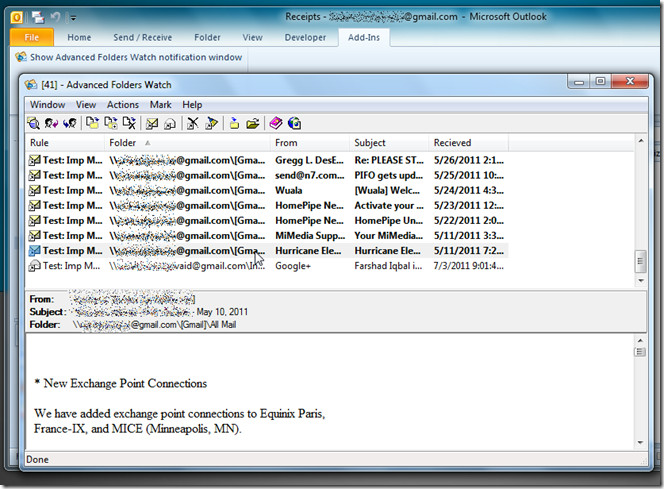
Nachdem Sie alle Benachrichtigungen durchgearbeitet haben, machen SieStellen Sie sicher, dass Sie in der Symbolleiste auf Benachrichtigungen löschen klicken, um zu vermeiden, dass dieselben Benachrichtigungen mehrmals angezeigt werden. Über die Symbolleiste können Sie ein ausgewähltes Dokument öffnen, eine schnelle Antwort verfassen, eine ausgewählte Nachricht und eine E-Mail weiterleiten, ein ausgewähltes Element in einen Ordner verschieben, in einen Dokumentordner wechseln und eine ausgewählte Benachrichtigung entfernen. Advance Folders Watch bietet die bequemste und zugleich leistungsstärkste Möglichkeit, tägliche E-Mails nach definierten Bedingungen zu sortieren. Es funktioniert unter Outlook 2003, Outlook 2007 und Outlook 2010.
Laden Sie Advance Folders Watch herunter




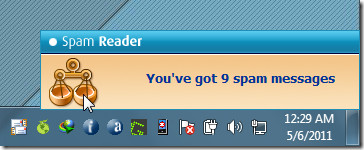


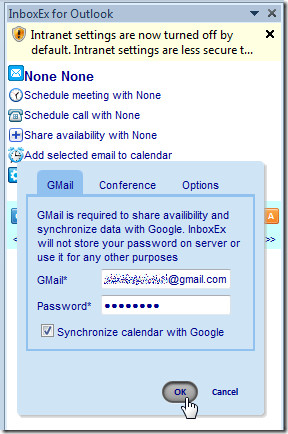
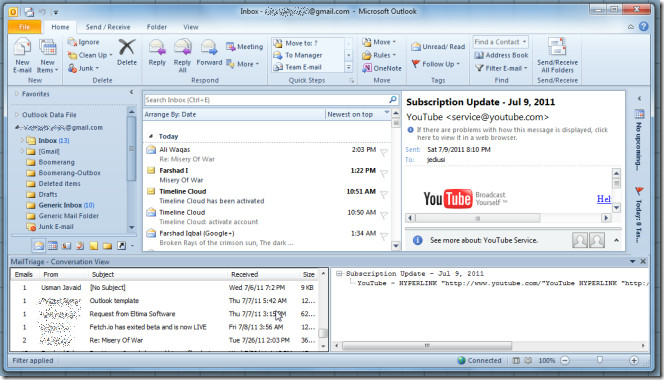
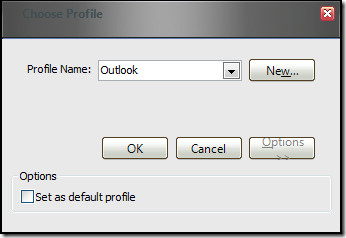



Bemerkungen